動画から音声を抽出できる人気ソフト・無料サイトお薦め
ある映画やドラマを見る時、その中のバックグランドミュージックを好きになり、そのBGMのみ保存したいと思ったことがありますか?あるいはお好きな映画やテレビ番組から音声だけ抽出して通勤や通学途中でも聞きたいと思ったことがありますか。そのため、本文は、動画ファイルから気軽に音声を抽出する方法をご紹介しましょう。必要があれば、ぜひご参考ください。
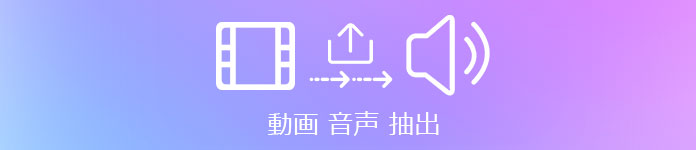
動画変換ソフトで音声を抽出する
Vidmore 動画変換は最善な動画変換・編集ツールです。これを利用すれば、ローカルに保存されている動画ファイルから無劣化に音声を抽出することができます。勿論、動画ファイルをさまざまな形式に変換することも対応可能です。さらに、動画カット、結合、回転など多彩な編集機能でオリジナル動画ファイルを出力できます。この動画変換ソフトを通して、動画から音声を抽出する流れは下記の通りです。
Step 1、動画ファイルを追加
この動画音声変換ソフトを無料ダウンロード・インストールして、実行します。「変換」タブを選択して、「ファイルを追加」ボタンをクリックすることでローカルから音声に変換したい動画ファイルを選択して読み込みます。

Step 2、出力形式を選択
追加されたファイルの右側にある「出力形式(すべて適用)」のドロップダウンメニューを開いて、「オーディオ」タブから変換したい音声フォーマット(例えば、MP3、WAV、M4A、AACなど)を選択できます。また、右側の歯車アイコンにより、オーディオビットレート、サンプルレート、チャンネルなどのパラメーターも設定できます。
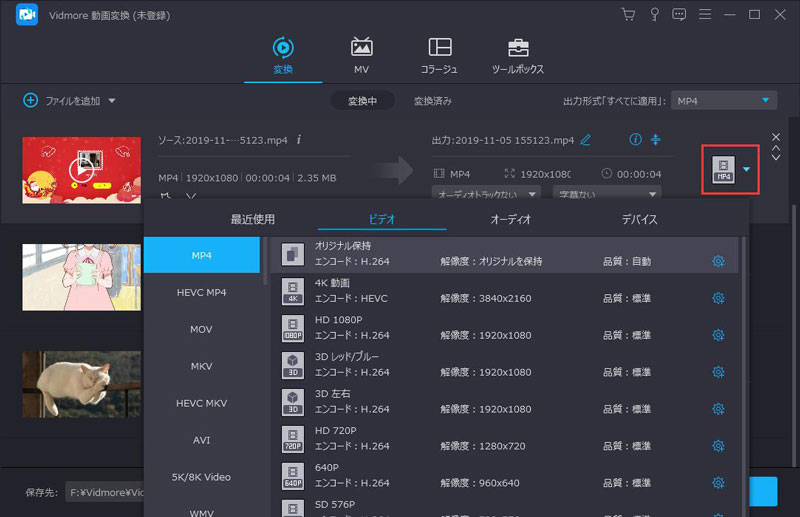
Step 3、音声に変換
最後、インタフェースの一番下にある保存先を設定して、「すべて変換」ボタンをクリックして、動画から音声のみを抽出し、PCに保存できます。
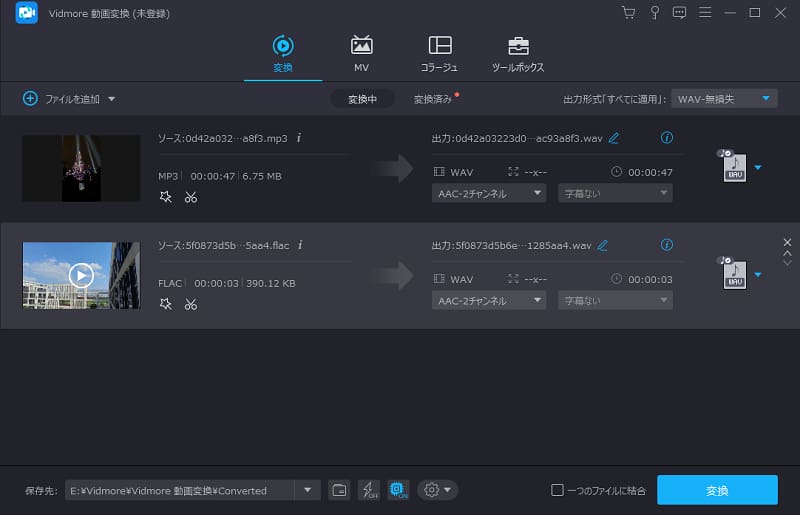
Vidmore 動画変換は動画から音声の抽出ができるほか、動画の騒音を消去したり、MOVをAVIに変換したり、編集機能を使って、ビデオに透かしを追加したりすることができます。必要なら、ぜひ試してみてください。
フリー変換サイトで音声を抽出する
ソフトウエアをインストールしたくない場合、オンライン動画音声抽出サイトも使えます。今回は三つの無料サイトを説明します。
1.Vidmore フリーオンライン 動画変換
Vidmore フリーオンライン動画変換は使いやすく、WindowsおよびMac OSで完全無料で動作できるオンラインサービスです。このビデオコンバーターを使えば、MP4、AVI、MKVなどのよく使われている動画ファイルをお必要な音声形式に変換することをサポートしています。では、使い方を見ましょう。
ステップ 1、ファイルを追加
「このオンライン動画音声抽出ツールのページを開きます。「変換するファイルを追加」ボタンをクリックすることで、このビデオコンバーターを起動します。もう一度クリックして、音声形式に変換したい動画ファイルをウェブページにロードします。
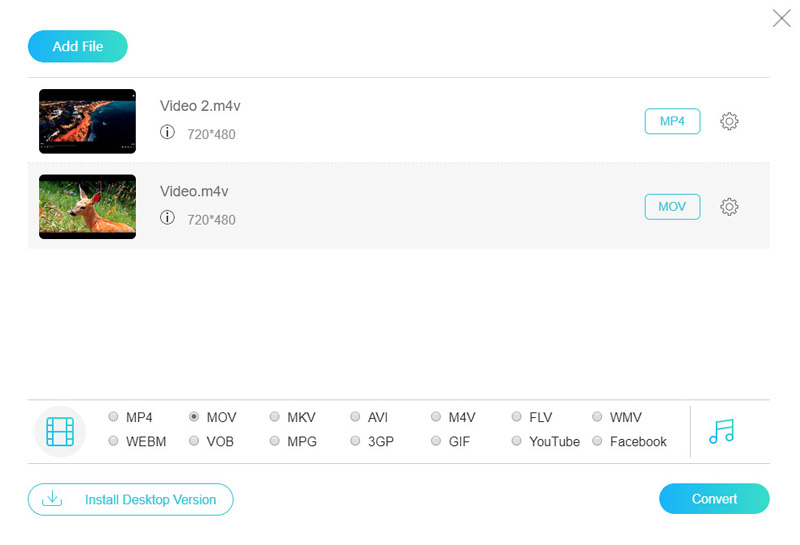
ステップ 2、出力形式を選択
出力フォーマットとしてお必要な音声形式を自由に設定します。動画ファイルの右側で、フォーマットアイコンがオーディオフォーマットに変わるのがわかります。
ステップ 3、パラメーターを設定
変換する前に、歯車のような「設定」アイコンをクリックして、オーディオエンコーダー、チャンネル、ビットレートなどの変更することができます。
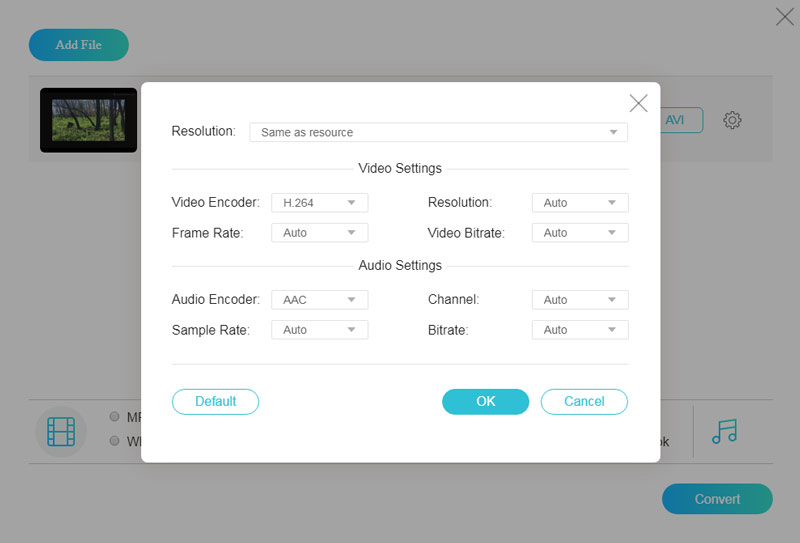
ステップ 2、音声を変換
問題がなければ、「変換」をクリックし、出力先を指定して、動画ファイルをオンラインで無料で音声ファイルに変換します。最後、「変換完了」ウィンドウで「OK」をクリックして変換完了します。
2.Audio Extractor
参考URL: https://audio-extractor.net/ja/
Audio Extractorは動画ファイルを如何なる種類のオーディオフォーマットに変換して音声だけを抽出できるウェブサービスです。このサービスには複雑な設定などはないので、誰でも簡単に使えます。さらに、動画内の音楽を個人用のiPhone 着信音を作成したい場合にも役立つことができます。
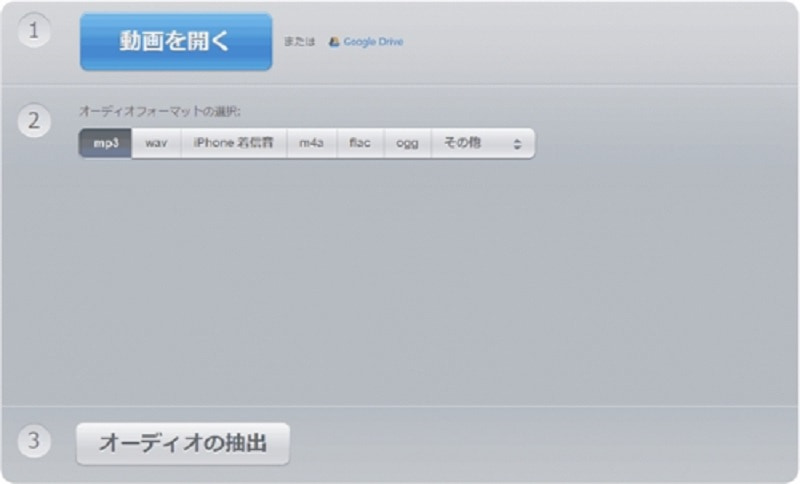
3.Convertio
参考URL: https://convertio.co/ja/video-converter/
Convertioは汎用性が高い動画や音声ファイルの相互変換はサポートできます。この動画音声変換ツールを使うと、動画ファイルをドラッグアンドドロップし、出力したいオーディオフォーマットを選択して、「変換」ボタンをクリックすることだけで、動画から音声ファイルへの変換が簡単にできます。このツールは使いやすいが、登録しない場合、最大100MBのファイルしか変換できないという欠点があります。
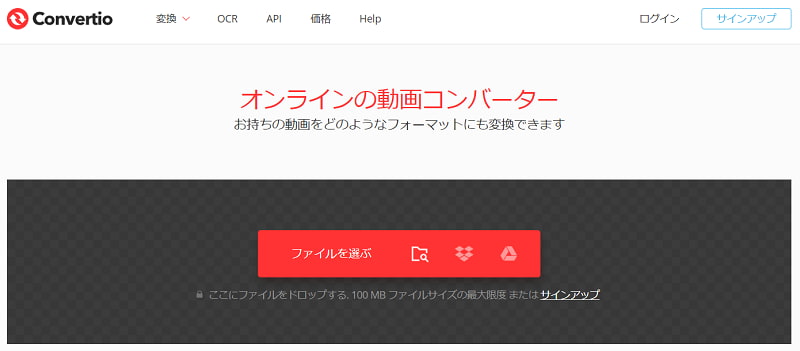
結論
以上は動画から音声を抽出したい時のおすすめの方法です。動画サイトなどからダウンロードした動画ファイルから音声のみを取り出す必要がある方は、お試しください。音声だけ抽出する際には、できるだけ無劣化の状態で変換したい場合、やはりVidmore 動画変換ソフトをお薦めします。
よくある質問(FAQ)
Q1.動画から音声を抽出できる無料ソフトはありますか。
あります。一番有名な「VLC Media Player」、また、「iMyFone Filme」や「Moo0 動画からMp3へ」などというソフトにより、簡単に動画から音声を抽出することができます。興味がある方は使ってみてどうですか。
Q2.スマホで動画から音声を抽出することが可能でしょうか。
スマホ自体で動画から音声を抽出するのは難しいですが、専用のアプリが使えば簡単です。例えば、「音声抽出」というアプリです。このアプリはiPhoneとAndroidスマホ両方で無料で動画から音声を抽出することができます。必要がある時ご利用ください。
Q3.Audio Extractorを使う時、注意すべきことがありますか。
このオンライン変換サービスを利用する時に、インターネットの接続が忘れないでください。また、このツールの使い方が簡単ですが、変換スピードがやや遅いし、出力ファイルのサイズも大きすぎます。この点を気になるなら、ほかの専用ソフトはお薦めです。

 知っておくと便利!MPC-HCでDVDなどを再生できない時の対処法
知っておくと便利!MPC-HCでDVDなどを再生できない時の対処法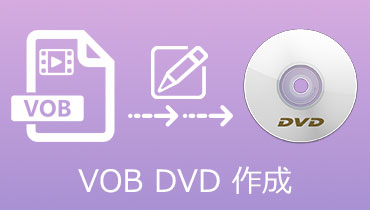 VOBファイルを気軽にDVDに焼く方法 ご紹介
VOBファイルを気軽にDVDに焼く方法 ご紹介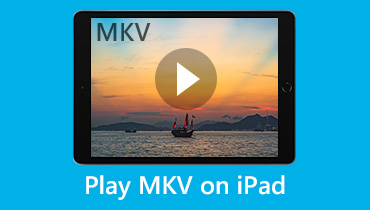 品質を損なうことなくiPadでMKV映画を再生する方法
品質を損なうことなくiPadでMKV映画を再生する方法